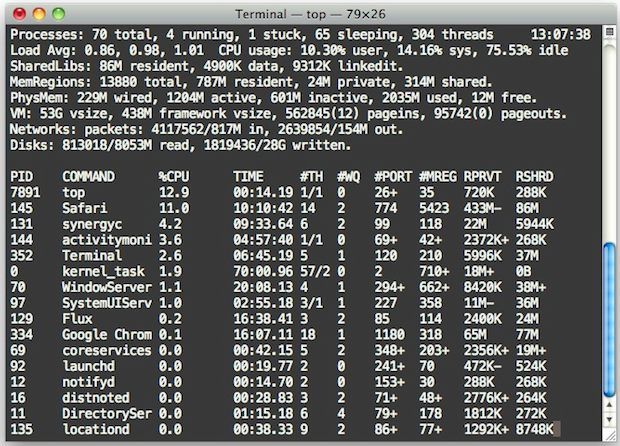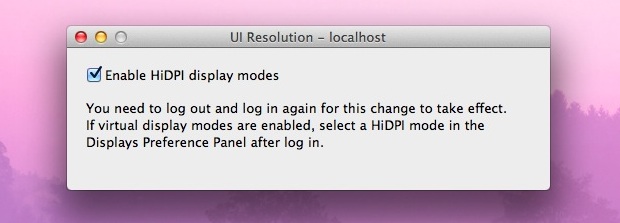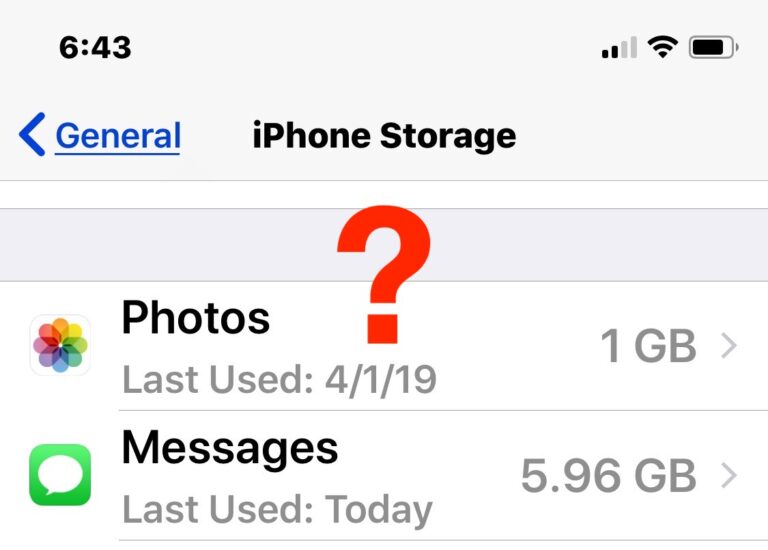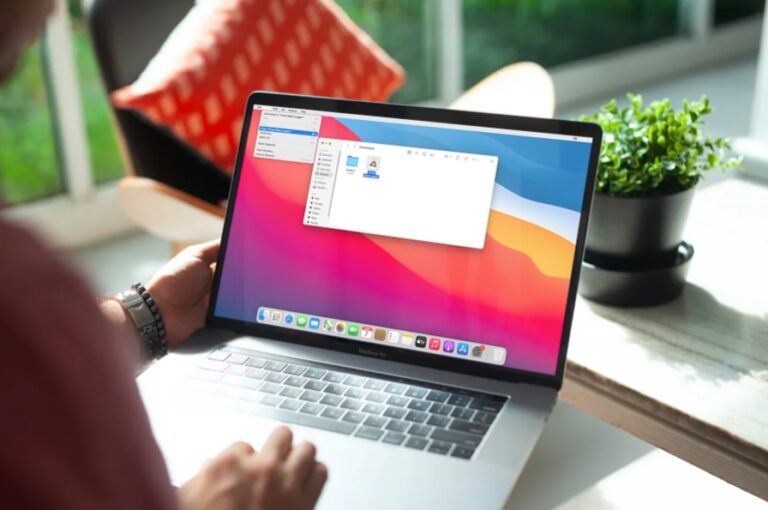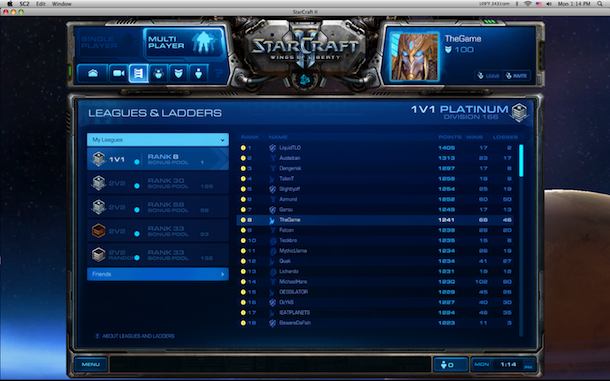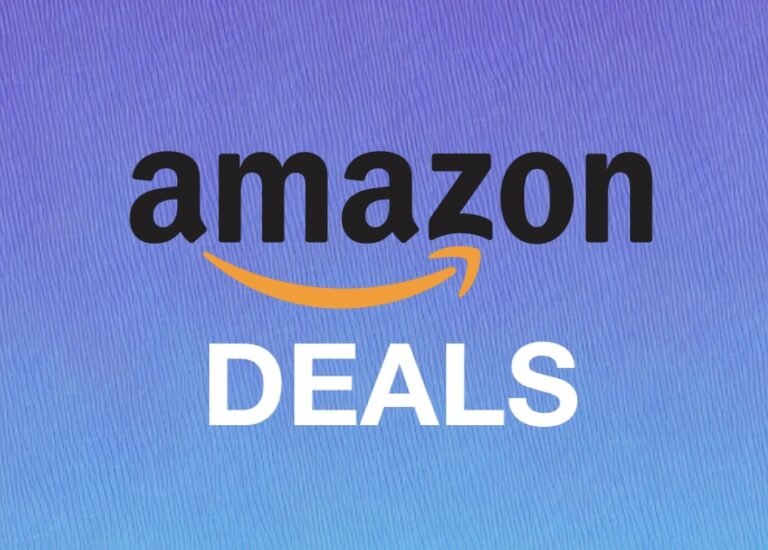Как отключить Touch ID на iPhone и iPad
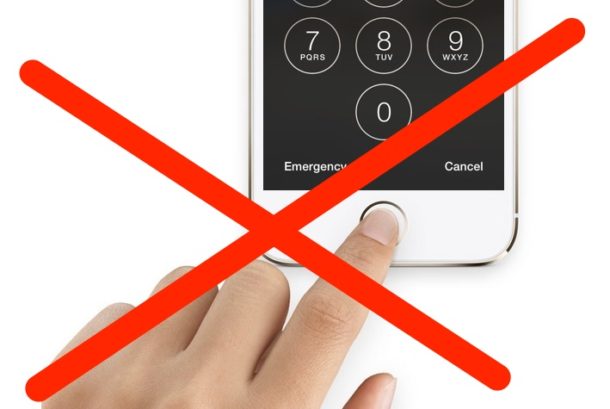
Искусственный интеллект поможет тебе заработать!
Сенсорный ID является, несомненно, удобной особенностью iPhone и IPad, что позволяет быстро получить доступ к устройству просто путем размещения зарегистрированного пальца на датчике касания ID, который считывает отпечатки пальцев для доступа усиления. Хотя Touch ID полезен, некоторые пользователи могут позже решить, что хотят отключить эту функцию на своем iPhone или iPad, будь то в целях безопасности или конфиденциальности, или по другой причине.
Программы для Windows, мобильные приложения, игры - ВСЁ БЕСПЛАТНО, в нашем закрытом телеграмм канале - Подписывайтесь:)
Обратите внимание, что этот метод при желании полностью отключает Touch ID, но вы также можете указать отключение Touch ID для разблокировки iPhone или iPad, отключение Touch ID для Apple Pay, а также отключение Touch ID для покупок в App Store и iTunes, или выбрать чтобы оставить его включенным для одних функций и отключить для других. Обратите внимание, что если вы отключите все формы Touch ID, вы также можете удалить отпечатки пальцев с Touch ID, хотя это не является обязательным для простого отключения функции.
Как отключить Touch ID для разблокировки и покупок
Если вы собираетесь полностью отключить Touch ID или даже просто отключить его для разблокировки и доступа к устройству, убедитесь, что вы включили пароль в iOS для предотвращения несанкционированного доступа.
- Откройте приложение «Настройки» на iPhone или iPad.
- Перейдите в «Touch ID и пароль» и авторизуйтесь, используя свой пароль, как обычно.
- В разделе «Использовать Touch ID для:» при необходимости поверните переключатели, чтобы выключить Touch ID (отключите его для всех настроек, если хотите полностью отключить эту функцию):
![]()
- Разблокировка iPhone (или разблокировка iPad) – отключите этот параметр, чтобы отключить Touch ID для разблокировки и доступа к устройству.
- Apple Pay – отключите, чтобы запретить использование Touch ID для покупок в Apple Pay
- iTunes и App Store – отключите этот параметр, чтобы отключить использование Touch ID для покупок в App Store и iTunes.
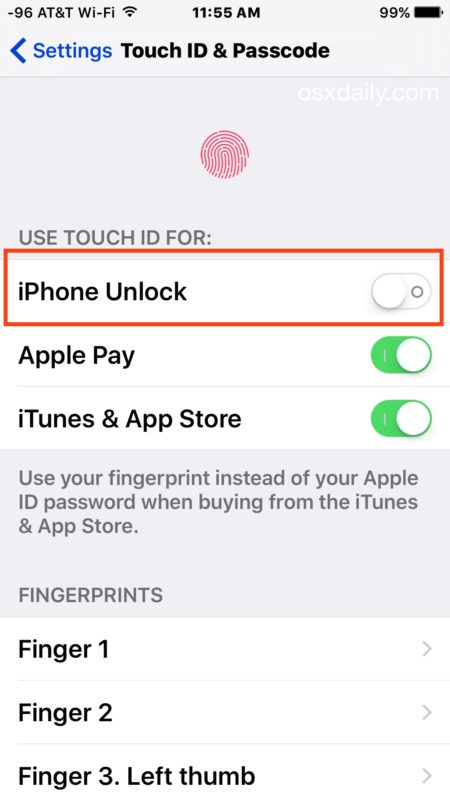
Если вы отключаете Touch ID, потому что считаете его ненадежным, вы можете просто добавить еще один или два отпечатка пальца. Это особенно верно, если у вас есть проблемы, связанные с погодой, попробуйте добавить дополнительные отпечатки пальцев того же пальца, что может значительно улучшить производительность в холодную погоду, когда кожа становится сухой, а также во влажную погоду. Вы также можете удалить отпечатки пальцев, если вы больше не используете определенную цифру или придаток для разблокировки устройства.

Не забывайте, что вы всегда можете изменить курс на iPhone или iPad и снова настроить Touch ID для разблокировки, если вы решите снова использовать аутентификацию по отпечатку пальца в будущем.
Программы для Windows, мобильные приложения, игры - ВСЁ БЕСПЛАТНО, в нашем закрытом телеграмм канале - Подписывайтесь:)